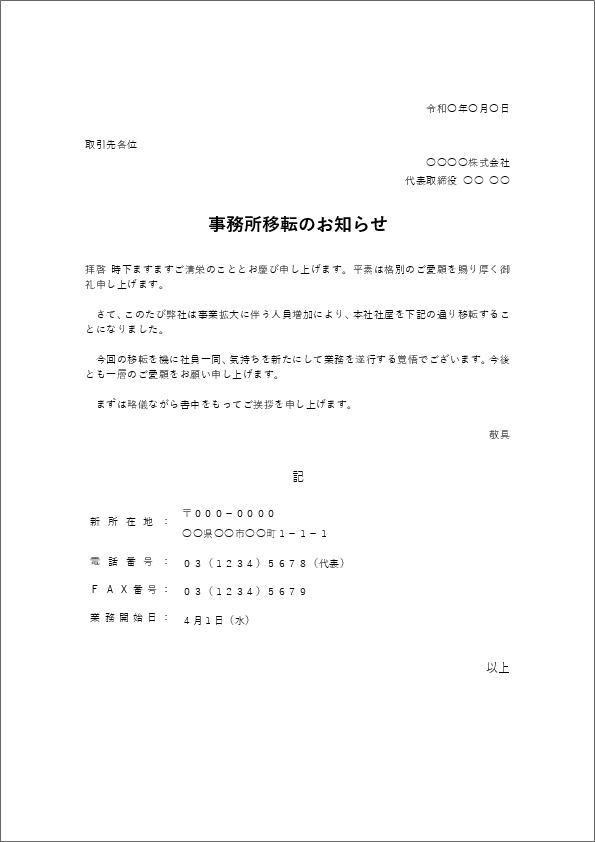lifehacker lifehacker LifeHacker LifeHacker スマートフォンの反応速度が遅くなる6つの原因とその対処法
スマートフォンの反応速度が遅くなるときは、画面にタッチしたときの反応が遅い、アプリがフリーズする、パフォーマンスの低下などの兆候が見られます。
反応が遅くなると、キーボードでの入力や動画の再生など、シンプルなコマンドでもやりづらくなるかもしれません。原因はいろいろあります。
この記事では、Androidスマートフォンの反応が遅くなる原因と対処法についてご説明します。
1.アプリに問題がある
アプリがフリーズしたり、突然正常に動作しなくなったりすることがあります。
これは、アプリのコーディングが不適切な場合に発生することがあり、スマートフォンにアプリをサイドロードした場合にも起こる可能性があります。
サイドロードされたアプリはGoogle Playストアからのものではないので、しばらく更新できていないのかもしれません。
この場合、アプリに問題があるため、反応速度を遅くする可能性が高くなります。
2.メモリ不足
RAMは、スマートフォンの作業用メモリです。
これはオペレーティングシステムと実行するすべてのアプリによって使用されるため、使用するアプリが多いほど、デバイスのRAMはより多くのコンピューターコードを保管することになります。
Androidは通常、メモリの管理が非常にうまく、必要に応じてリソースを解放します。
ただし、スマートフォンのシステムが提供できる以上のRAMを必要とするアプリやゲームを使用していると、速度が多少遅くなることがあります。
バックグラウンドで実行されている他のアプリも速度が遅くなり始め、一度に全部シャットダウンすることもあります。
たとえば、キーボードの反応が遅くなる理由の1つがこれです。
Android 6.0以降を実行しているスマートフォンの場合は、RAMの使用量を確認できます。
そのためには、まず「開発者向けオプション」を有効にする必要があります。
「設定」→「端末情報」→「ビルド番号」と進み、「ビルド番号」を7回タップします。
次に、「開発者向けオプション」を開き、「実行中のサービス」を選択して、RAMの使用量を確認します。
RAMのほとんどを使用していても心配ありません。しかし、RAMが常に最大限使用されているようなら、何か問題があるのかもしれません。
「アプリに使用されるメモリ」を選択して、どのアプリが最もメモリを使用しているか確認しましょう。
RAMの問題がしつこく発生する場合は、この記事を参考にしてください。
3.内部ストレージの不足
「ストレージスペースの不足」を示すアラートが出るまでに、いくつかの重要な機能に対して、問題が起きている可能性があります。
ただし、これは大した問題ではありません。
スマートフォンの空き容量を増やすことで、解決できるからです。
InstagramやFacebookなどのSNSアプリやメッセージアプリを長期間使用すると、空き容量が不足する原因になります。
どのアプリも、多くの画像やその他のファイルをデバイスに保存するので、ストレージが徐々にいっぱいになるのです。
4.ゲームのやり過ぎ
グラフィックを多用するゲームを長時間すると、速度が遅くなることがあります。
これは、ゲームがプロセッサーに負担をかけ、デバイスが熱くなるせいです。
プロセッサーは熱に敏感で、スマートフォンが熱くなるほど、動作が遅くなります。
熱くなりすぎると、速度がすぐに低下し、最終的にデバイスの電源が切れることもありますので、過熱している理由を把握しておきましょう。
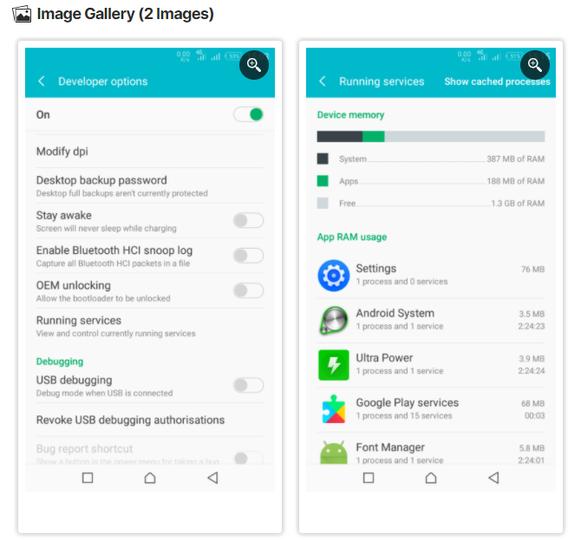
5.最新版でないソフトウェア
多くの場合、Androidの新しいオペレーティングシステムがリリースされるたび改善されますが、デバイスメーカーは、全体的なパフォーマンスを向上させるために定期的なセキュリティの更新とバグの修正を行っています。
そのため、最新のOSやその他の更新をインストールすると、バグが修正され、旧版のソフトウェアの問題に対処できます。
6.低スペックのスマートフォンを使用している
もう1つ考慮すべきことがあります。
もしかしたら、使用しているスマートフォン自体が問題かもしれません。
どんなにデバイスを最適化しようとしても、プロセッサーが遅く、RAMが不足している低スペックのスマートフォンは、必ず速度が遅くなりがちです。
また、古いスマートフォンもしばらくすると衰え始めます。
速度が遅くならないようにする方法
スマートフォンの速度が遅くなる原因をいくつか見てきましたが、この問題を回避する方法はあるのでしょうか。
次のことを試してみましょう。
すべてのアプリを最新の状態に保つようにしましょう。
悩みの種になり続けるアプリがあるなら、アンインストールして代替になるものを見つけることを検討しましょう。
プリインストールされているアプリは、アンインストールできないことがありますが、その場合は、アプリを無効にすることができます。
アンインストールするには、「設定」→「アプリ」と進みます。
次に、アンインストールしたいアプリを選択し、「アンインストール」をクリックしてアプリを削除しましょう。
同様に、利用可能になったデバイスの更新をインストールしましょう。
これも役立つことがあります。
スマートフォンに残っている空き容量を確認し、さらに最も多くのスペースを占有しているものを確認して、それを削除しましょう。
デバイスで、「設定」→「ストレージとUSB」→「内部ストレージ」と進みます。
重いアプリは、軽いバージョンに置き換えるか、代替になるものを見つけてもいいでしょう。
あるいは、ファイルをSDカードに移したり、メディアをクラウドに移しましょう。
アプリが保存する一時ファイルは、時間の経過とともに蓄積されることがあるので、アプリからキャッシュを消去しましょう。
キャッシュを消去するには、「設定」→「アプリ」を開き(アプリをタップします)、「ストレージ」→「キャッシュの消去」と進みます。
ゲームを何時間もした後は、端末を数分間休ませて冷ましましょう。
ゲームも大量のRAMを使用するので、プロセッサーの速度を遅くし、大量のメモリを使用するという二重の打撃を与える可能性があります。
メモリが不足しがちなら、RAMを積極的に消費するものをアンインストールし、ホーム画面からウィジェットの一部を削除しましょう。
タスクキラーはパフォーマンスをさらに悪化させる可能性があるので、おすすめしません。
メモリに空を作る最良の方法は、スマートフォンを再起動すること。2、3週間に1度は再起動することをおすすめします。
上記のどれをやっても効果がなかったり、問題が繰り返し発生する場合は、デバイスを工場出荷時にリセットすることを検討しましょう。
多くのAndroidユーザーにとって、完全リセットすることは最後の手段です。
このプロセスにより、スマートフォンがまっさらな状態に戻り、速度を遅くしているさまざまな問題が修正されます。
工場出荷時にリセットする方法は、「設定」→「バックアップとリセット」→「工場出荷時のデータリセット」→「スマートフォンのリセット」と進みます。
このプロセスはユーザーのすべての情報を消去するので、事前にデータのバックアップをお忘れなく。
まとめ
スマートフォンのパフォーマンス問題は、誰にでも時々発生します。
幸いにして、問題の多くは、パフォーマンスが遅くなることやアプリの障害、メモリの問題を含めて、非常に簡単に修正できます。
スマートフォンの速度が遅くなるというよくある問題を修正するには、OSの更新、使用していないアプリの削除、デバイスのリセットなどを試してみましょう。
あわせて読みたい
AppleはiOSを通じてどんなデータを収集・保有しているのか?
Google Chromeで同期した内容を管理する方法
Source: makeuseof.com (1, 2, 3, 4)Original Article: Why Is My Phone Lagging? 6 Possible Causes by MakeUseOf